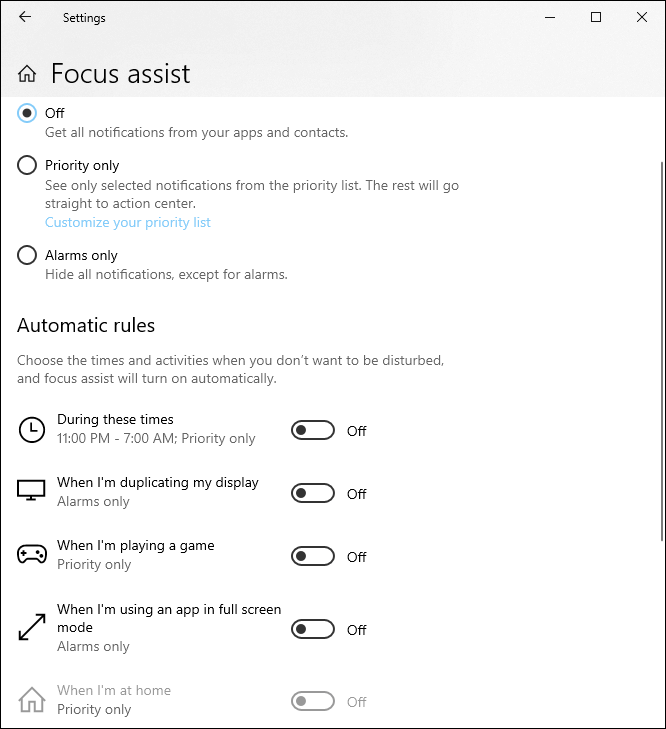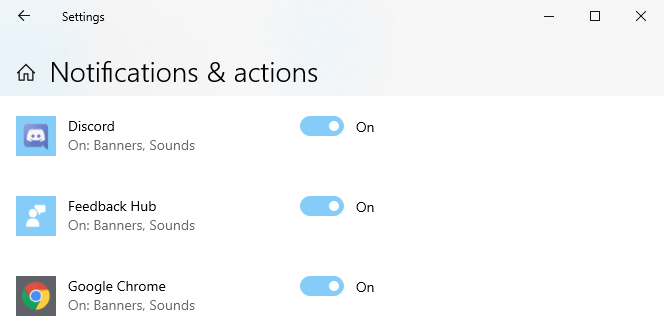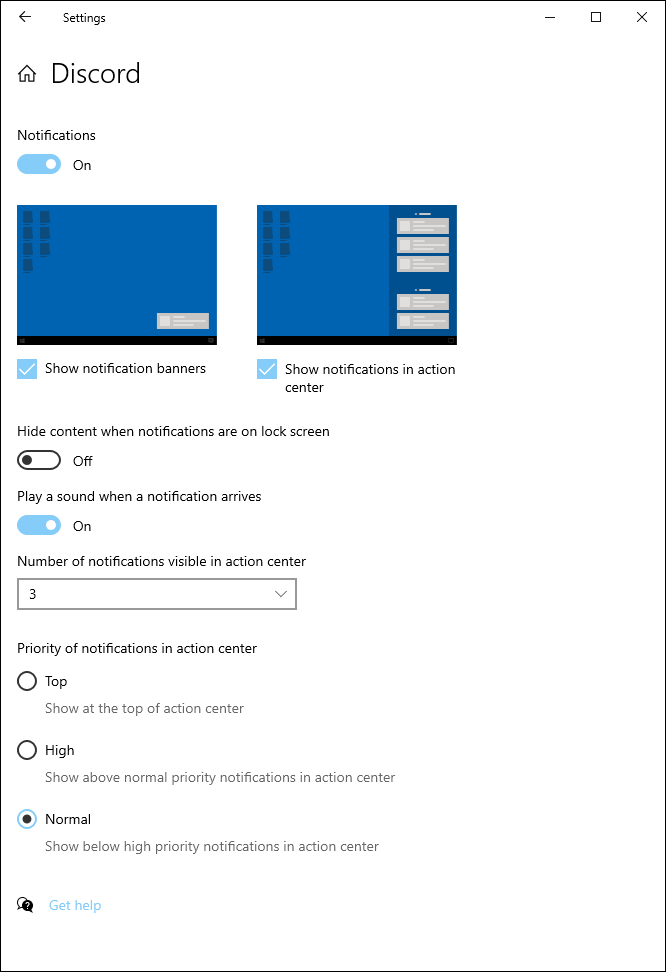您听说过Windows Action Center吗?您是否想使用Windows Action Center可以做什么?还是要关闭Windows操作中心的通知?甚至可以关闭整个Windows Action Center?您来对地方了。
Windows Action Center实际上是从命运不佳的Windows Phone 8.1开始的。然后在2015年中期进入Windows 10。有些人觉得它很烦,有些人真的很喜欢他们可以从一个简单的位置开始做事。

我在哪里可以找到Windows Action Center?
查看任务栏的右端。您应该看到一个类似于气泡的图标。单击它以查看可以从那里控制的不同设置和应用程序,以及不同的通知。请注意,图标不一定总是一样。图标上的每一个微小变化都会告诉您一些信息。
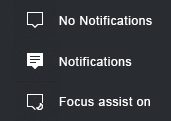
单击该图标可查看整个Windows Action Center。它将从屏幕的右侧滑出并从顶部延伸到底部。它将类似于下面的图像。
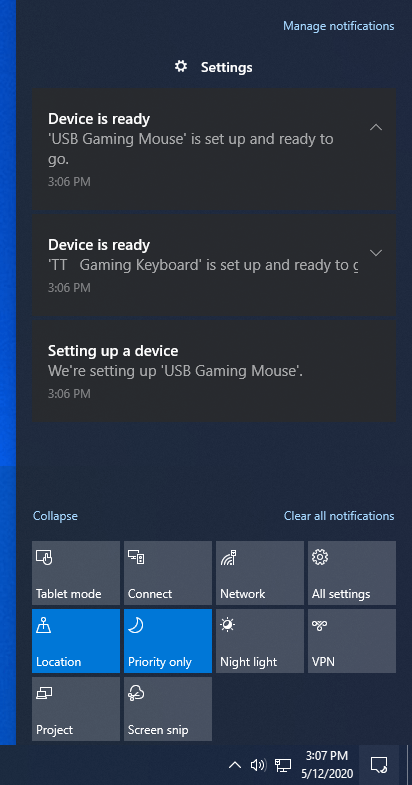
Windows Action Center的功能是什么?
Windows Action Center是一项功能,可以方便地访问各种设置和实用程序。您可能已经看到它还共享了有关计算机状态,不同应用程序和Windows提示的一系列通知。
Windows操作中心有两个区域。 快速操作区域和通知区域。在下图中,通知显示在左侧,实用程序显示在右侧。
In_content_1全部:[300x250] / dfp:[640x360]->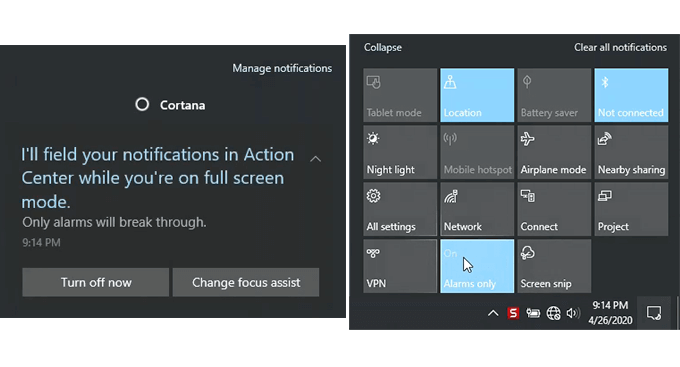
看看“通知”区域如何从提示中提示我们正确执行操作?这样可以比进行Windows设置或控制面板 挖掘变得更加轻松快捷。

“快速操作”区域可轻松使用Windows功能,而无需进行任何操作追逐野鹅。不过,它仅限于16个特定操作。

如何更改操作图块?
也许是由于它起源于Windows Phone,所以很容易更改动作图块。
右键单击任何操作图块,然后单击编辑快速操作。
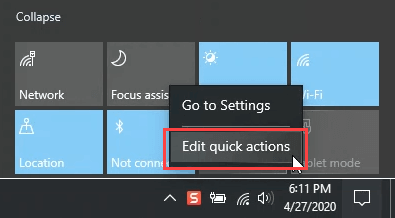
这些图块现在上面带有图钉图标。如果要从视图中删除操作,请单击图钉。
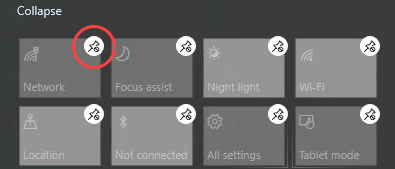
如果要添加动作,请点击添加按钮,然后选择一个动作。在此示例中,让我们选择飞机模式。
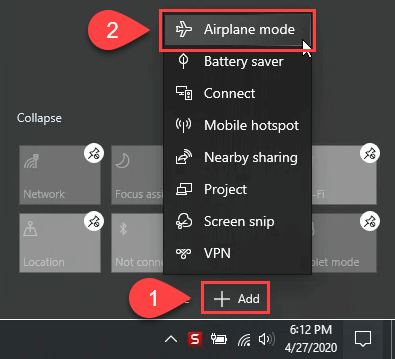
不喜欢“飞机模式”图块在哪里结束?没关系。只需单击并按住它,然后将其拖到所需位置即可。完成所有需要的操作后,单击完成按钮以提交更改。

如何关闭Windows操作中心通知?
有关Windows操作中心的主要投诉之一是通知。当操作中心是您的新手时,通知的数量可能会很烦人。不用担心,这是完全可定制的。您可以完全关闭所有通知,也可以选择要接收的通知。
在Windows操作中心的右上角,单击管理通知。
 Figure>
Figure>